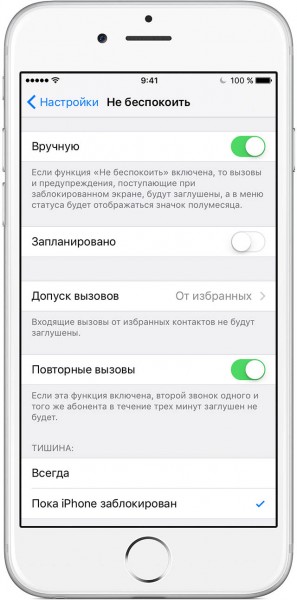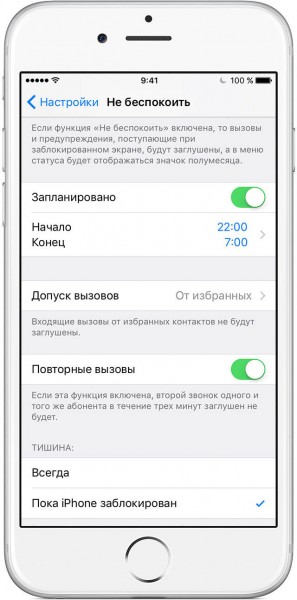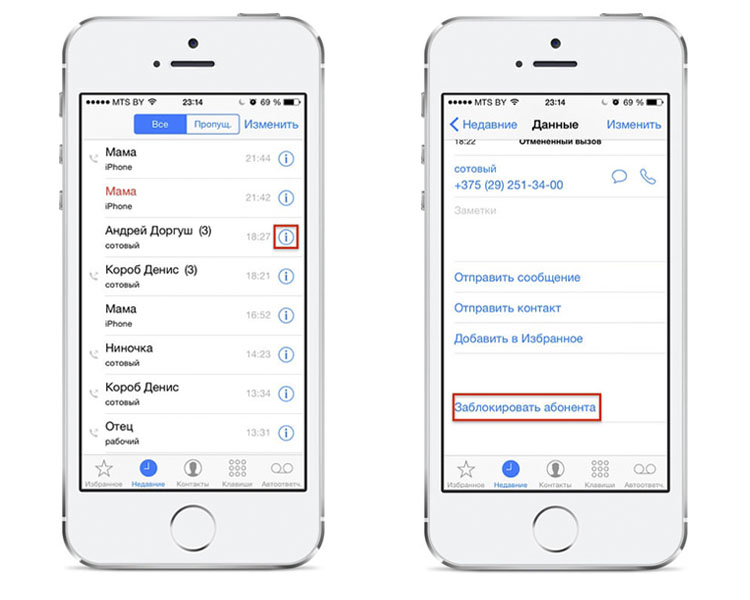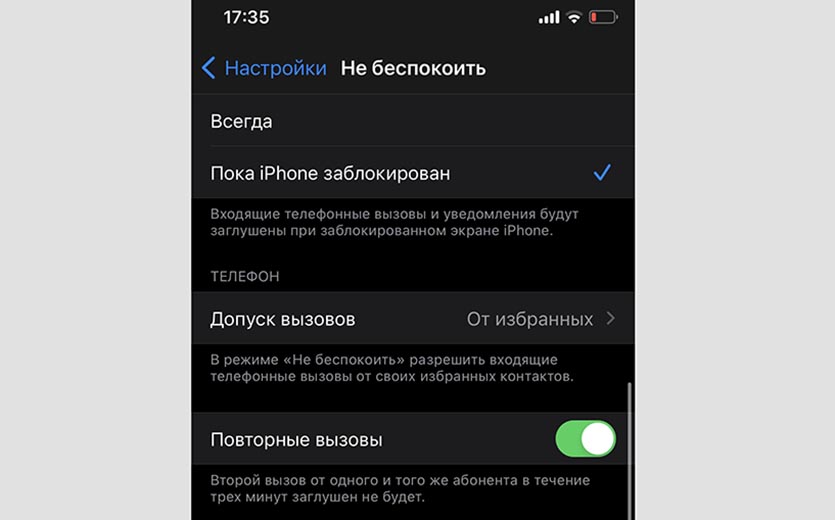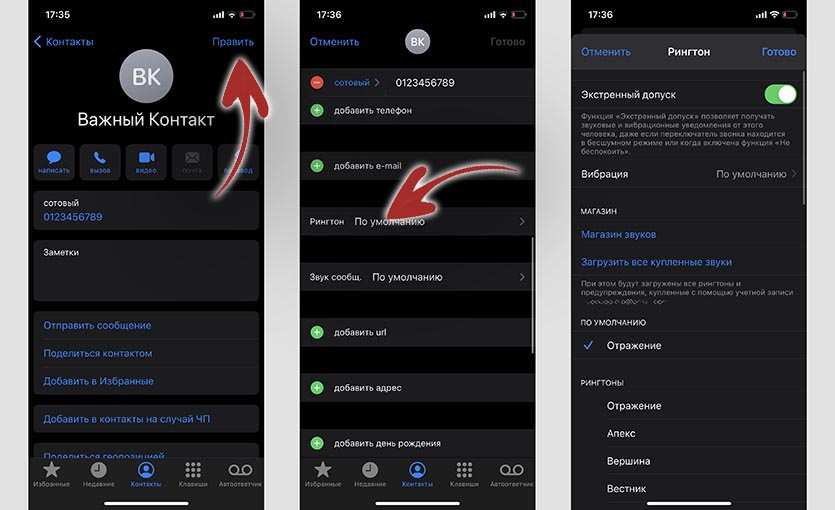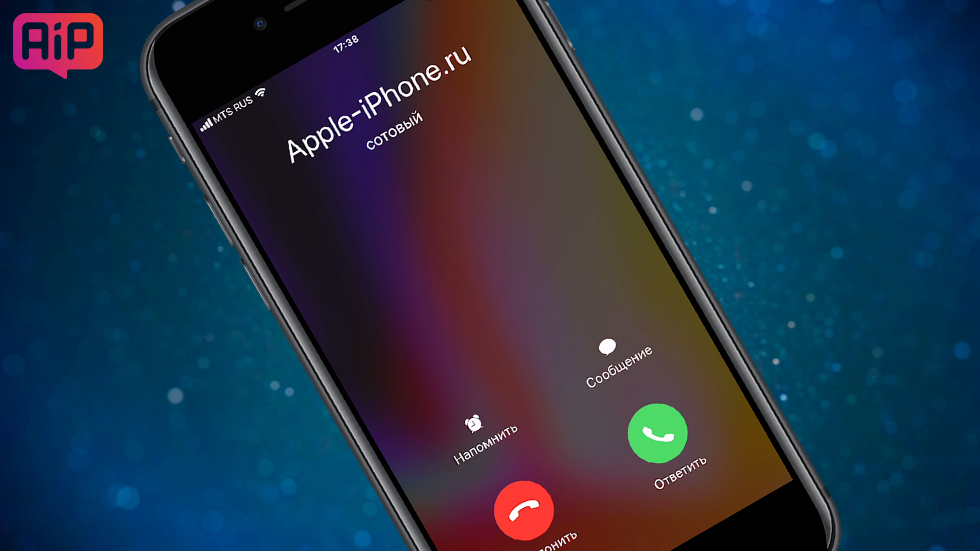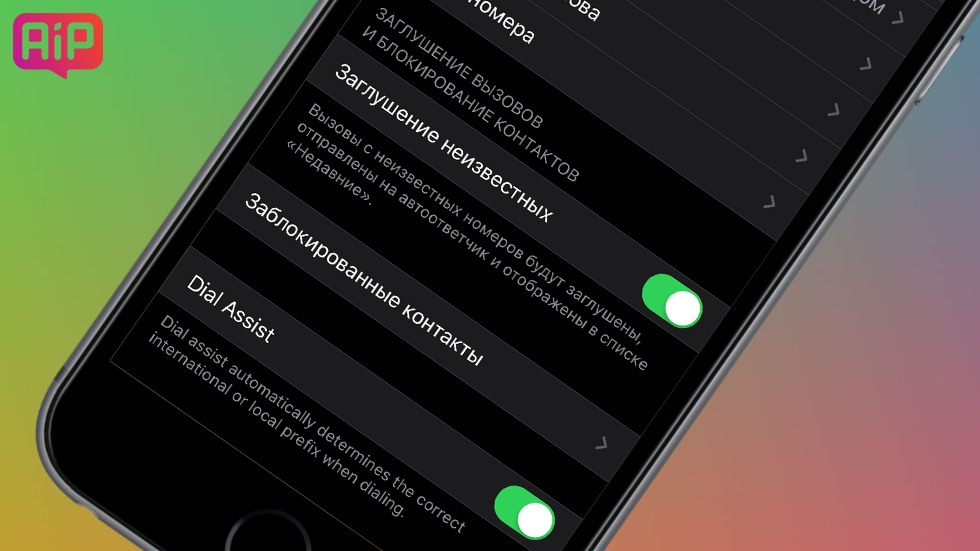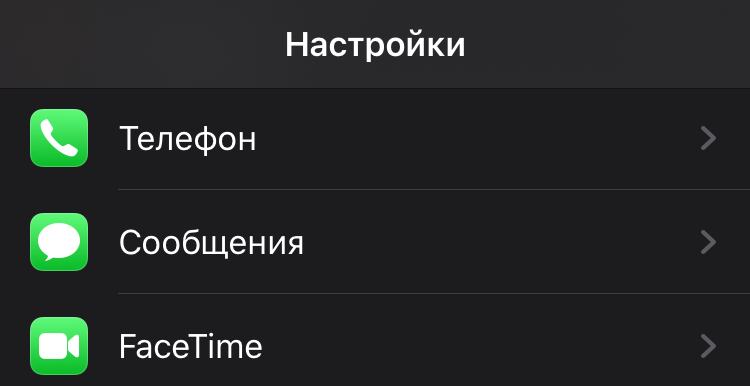- Запрет и ограничение входящих вызовов на iPhone
- Блокировка входящих вызовов
- Добавление в черный список
- Вам также может быть интересно
- Добавить комментарий Отменить ответ
- Как в iOS добавить контакты, которые проигнорируют режим Не беспокоить
- Как настроить важные контакты
- Как настроить iPhone на звонок только для выбранных контактов
- Создание настраиваемой группы контактов
- На вашем Mac
- На сайте iCloud
- На вашем iPhone
- Как показать на экране iPhone дополнительную информацию о звонящем
- Как показать на экране iPhone дополнительную информацию о звонящем
- Новый способ блокировки звонков от неизвестных абонентов на iPhone
- Как заблокировать звонки от неизвестных абонентов на iPhone
Запрет и ограничение входящих вызовов на iPhone
Если вы не желаете отвечать на вызовы от конкретных абонентов, на помощь приходит черный список. Но как блокировать звонки на Айфоне, если нельзя определить номер, или телефона нет в перечне контактов? Такая возможность присутствует, и знать о ней будет полезно всем владельцам iPhone.
Блокировка входящих вызовов
Как правило, звонки со статусом «Нет ID абонента» и «Неизвестен» поступают на iPhone от роботов и различных маркетинговых отделов. Их можно заблокировать, как и все входящие вызовы с неизвестным номером. Выполнение операции несет определенный риск: если друзья или близкие позвонят вам с номера, которого нет среди контактов, установить связь у них не получится. Если такой опасности нет, выполните следующие действия:
- Откройте стандартное приложение «Настройки» и перейдите в раздел «Не беспокоить».
- Включите опцию «Вручную».
После активации опции в статус-баре возле часов появится значок полумесяца. Это означает, что устройство не будет издавать никаких звуков: ни уведомлений, ни звонков вы не услышите. Чтобы преодолеть этот блок, необходимо дать отдельным абонентам специальное разрешение.
- В разделе «Не беспокоить» нажмите на пункт «Допуск вызовов».
- Выберите «От избранных», если предварительно добавили все необходимые номера в список «Избранные».
- Выберите режим «Все контакты» или создайте специальную группу контактов, вызовы от которых должны проходить.
Те номера, которые не будет добавлены в разрешенный список, не смогут до вас дозвониться. Обратите внимание, что функция отключает звук звонков и уведомлений. Поэтому рекомендуется не держать её постоянно включенной, а назначить четкое время.
Например, пусть режим «Не беспокоить» включается по вечерам, с 22:00 до 07:00 следующего дня. В указанный промежуток до вас смогут дозвониться только те, кому вы разрешили, остальные вызовы iPhone заблокирует.
Добавление в черный список
Если вас достает конкретный абонент, то проще заблокировать его, отправив в черный список.
- Откройте список контактов.
- Найдите абонента, с которым не хотите больше иметь связь. Нажмите на кнопку «i», чтобы открыть меню информации.
- Прокрутите меню вниз и нажмите «Заблокировать».
Это, пожалуй, самый удобный способ, как можно заблокировать звонки на Айфоне. По крайней мере, вы не рискуете пропустить важный звонок. Сообщения от абонента из черного списка приходить также не будут. Посмотреть черный список можно в настройках в разделе «Телефон» – там будет список «Заблокированные». Если вы хотите убрать абонента из перечня, нажмите «Правка» и выберите «Разблокировать».
Не забывайте читать комментарии, там тоже много полезной информации. Если на ваш вопрос нет ответа, а на более поздние комментарии есть ответ, значит ответ на ваш вопрос содержится в статье, уважайте чужое время.
Вам также может быть интересно
Айфон упал в воду, нет звука: первая помощь и устранение проблемы
Скачиваем на iPhone файл по ссылке
Добавить комментарий Отменить ответ
Для отправки комментария вам необходимо авторизоваться.
Источник
Как в iOS добавить контакты, которые проигнорируют режим Не беспокоить
Каждый владелец iPhone может оградить себя от ненужных вызовов, включив беззвучный режим или режим не беспокоить. В таком режиме можно запросто пропустить важный звонок или упустить серьезное уведомление.
В настройках режима Не беспокоить есть возможность разрешить допуск вызовов от всех людей из списка контактов или от избранных контактов на смартфоне. Такое деление не всегда удобно, ведь приходится добавлять в избранное всех родственников, близких друзей и коллег по работе.
Есть еще один способ выдать определенным контактам приоритет на преодоление беззвучного режима на iPhone.
📌 Спасибо re:Store за полезную информацию. 👌
Как настроить важные контакты
1. Открываем приложение Контакты или одноименную вкладку в приложении Телефон.
2. Находим нужный контакт в списке и открываем его карточку.
3. Нажимаем кнопку Править в правом верхнем углу.
4. Находим раздел Рингтон и открываем его.
5. Включаем переключатель Экстренный допуск.
6. Нажимаем Готово для сохранения настроек и еще раз Готово для сохранения контакта.
После этого вызовы от данного контакта будут “пробиваться” через режим Не беспокоить или беззвучный режим.
Источник
Как настроить iPhone на звонок только для выбранных контактов
Вот функция, которая для многих пользователей может показаться очевидной, но она не поддерживается по умолчанию на iPhone: настройка вашего iPhone так, чтобы он предупреждал вас только тогда, когда вам звонят определенные контакты, а все остальные молчат. Вплоть до iOS 5 добиться чего-то подобного было практически невозможно, но с появлением iOS 6 Apple представила функцию под названием Просьба не беспокоить, о котором мы уже немного писали раньше, и который также позволяет вам использовать небольшой обходной путь, чтобы ваш iPhone предупреждал вас только тогда, когда вам звонят определенные контакты.
Давайте лучше посмотрим, как это сделать на вашем iPhone под управлением iOS 6.
Создание настраиваемой группы контактов
Первым шагом в этом обходном пути является создание настраиваемой группы только из контактов, от которых вы хотите получать звонки. Как ни странно, это невозможно сделать в родном приложении «Контакты» для iPhone, поэтому лучше всего сделать это либо на Mac, либо на веб-сайте iCloud.
Важная заметка: Для работы обоих из них необходимо, чтобы на вашем iPhone были включены iCloud для контактов.
На вашем Mac
Шаг 1: Открыть Контакты на вашем Mac и выберите Новая группа от Файл меню вверху экрана. Затем назовите свою новую группу.
Шаг 2: Просмотрите все свои контакты в Контакты приложение, и когда вы найдете тот, от которого вы хотели бы всегда получать звонки, просто щелкните его и перетащите в только что созданную группу. Повторите процесс для всех контактов, от которых вы хотите получать оповещения, когда они звонят вам.
На сайте iCloud
Шаг 1: Доступ к Контакты приложение через веб-сайт iCloud. Там вы можете добавить группу контактов, нажав на «+» значок в правом нижнем углу Группы страница.
Шаг 2: Аналогично тому, как это делается на Mac, вы можете добавить любой контакт, который будет предупреждать вас, когда он звонит вам, перетаскивая его в только что созданную группу.
Как только вы закончите, новая группа, которую вы только что создали, и все ее контакты будут готовы и будут ждать вас на вашем iPhone.
На вашем iPhone
Теперь воспользуемся Просьба не беспокоить чтобы ваш iPhone предупреждал вас о звонках только от выбранных вами контактов.
Шаг 1: На вашем iPhone перейдите в Настройки и откройте Уведомления меню. Один там, нажмите на Просьба не беспокоить.
Шаг 2: Нажмите на Разрешить звонки от а на следующем экране нажмите на только что созданную группу, в которой есть все ваши важные контакты, от которых вы хотите получать оповещения, когда они звонят вам.
Шаг 3: Включение беззвучного режима для всех контактов Кроме те, кто в вашей недавно созданной группе, включите Просьба не беспокоить в Настройки приложение.
К счастью, после создания группы вам не нужно возвращаться к Mac или ПК, чтобы добавить в нее контакты, так как это можно сделать прямо с вашего iPhone. Для этого просто зайдите в Контакты приложение на вашем iPhone, нажмите на Группы и убедитесь Только выбрана группа, в которую вы хотите добавить контакты.
Итак, теперь вы можете быть уверены, что будете получать уведомления о звонках только от важных для вас контактов.
Источник
Как показать на экране iPhone дополнительную информацию о звонящем
Дополнительные сведения о звонящем можно узнать.
Хотите узнавать больше информации о входящих вызовах на своем iPhone? В последних версиях iOS компания Apple предоставила разработчикам доступ к приложению «Телефон» и такая возможность появилась. Прямо во время приема звонка на экране iPhone могут отображаться сведения о регионе звонящего, названии фирмы абонента и прочие дополнительные данные.
Примечание: использование описанных ниже приложений возможно только на iPhone под управлением iOS 10 и более новых версий ПО.
Как показать на экране iPhone дополнительную информацию о звонящем
За отображение дополнительных сведений о звонящих на экране iPhone отвечают специальные приложения, допущенные к использованию приложения «Телефон». Доступ таким приложениям предоставляется в меню «Настройки» → «Телефон» → «Блок. и идентификация вызова».
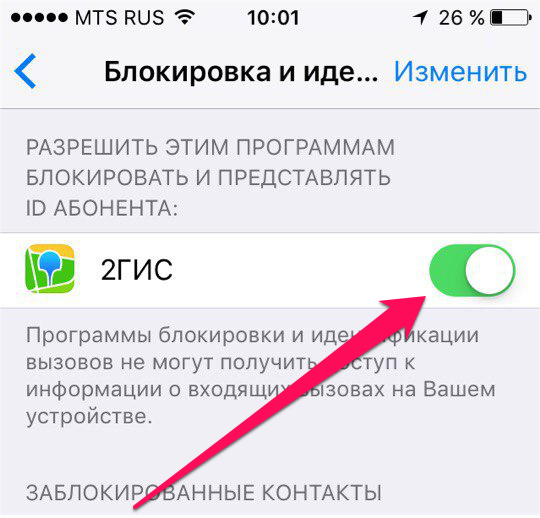
«2ГИС» (бесплатно) — определяет входящие звонки и показывает название фирмы абонента, если оно присутствует в справочнике «2ГИС».
Источник
Новый способ блокировки звонков от неизвестных абонентов на iPhone
Работает в iOS 13.
Причины не брать трубку, если звонит неизвестный номер, у каждого свои. Кого-то достал телефонный спам и звонки от банков и интернет-провайдеров, а кто-то просто не любит разговаривать с незнакомыми людьми. Раньше ограничить входящие вызовы можно было с помощью функции «Не беспокоить» и черного списка, но недавно появился еще один способ. Из этой инструкции вы узнаете, как заблокировать звонки от неизвестных абонентов на iPhone под управлением iOS 13.
Новая блокировка входящих с неизвестных номеров пока доступна только разработчикам и участниками программы открытого тестирования Apple. Обычные пользователи получат доступ к функции после официального релиза новой прошивки в сентябре. Если нет сил ждать, вы можете установить iOS 13 уже сейчас, используя нашу пошаговую инструкцию.
Как заблокировать звонки от неизвестных абонентов на iPhone
Чтобы заблокировать входящие от незнакомцев на iPhone с iOS 13, сделайте следующее:
Шаг 1. Откройте меню «Настройки» — «Телефон».
Шаг 2. Внизу найдите опцию «Заглушение неизвестных» и переместите переключатель вправо. После этого абоненты, которых нет в ваших контактах, больше не смогут вам дозвониться.
Важно! Звонки с незнакомых номеров по-прежнему будут показываться в списке «Недавние». Вы увидите, кто и когда вам звонил, чтобы при необходимости перезвонить.
По умолчанию функция «Заглушение неизвестных» в iOS 13 отключена. После включения она будет активной даже после перезагрузки iPhone. Помните об этом, и вы не пропустите звонок от важного человека вне вашего списка контактов.
Источник